Как нарисовать электрическую схему в программе Microsoft Word. Какие инструменты использовать для создания электрических схем в Word. Пошаговая инструкция по рисованию электрических схем в Microsoft Word.
Подготовка к созданию электрической схемы в Word
Перед тем как приступить к рисованию электрической схемы в Microsoft Word, необходимо подготовить рабочее пространство и инструменты:
- Запустите Microsoft Word и создайте новый документ
- Включите отображение вкладки «Разработчик» в настройках Word, если она не отображается по умолчанию
- На вкладке «Разработчик» активируйте режим рисования, нажав кнопку «Режим конструктора»
- Откройте панель «Фигуры» на вкладке «Вставка», там находятся основные элементы для рисования схем
Теперь рабочее пространство готово для создания электрической схемы. Давайте рассмотрим основные этапы рисования схемы в Word.
Создание основных элементов электрической схемы
Для построения электрической схемы нам понадобятся следующие основные элементы:

- Линии для соединения компонентов
- Геометрические фигуры для обозначения резисторов, конденсаторов и других элементов
- Специальные символы для обозначения источников питания, заземления и т.д.
Рассмотрим, как создать эти элементы в Word:
- Для рисования линий используйте инструмент «Линия» на панели «Фигуры»
- Для создания резисторов, конденсаторов и других компонентов используйте прямоугольники, круги и другие геометрические фигуры
- Специальные символы можно найти в наборе автофигур или вставить как специальные символы
Создав набор основных элементов, можно приступать к построению самой схемы.
Размещение и соединение элементов схемы
Теперь, когда у нас есть все необходимые компоненты, приступим к размещению их на схеме и соединению между собой:
- Разместите элементы схемы на рабочем пространстве документа, перетаскивая их мышью
- Для точного позиционирования используйте сетку и направляющие линии
- Соедините элементы линиями, используя инструмент «Линия»
- Для создания ровных соединений под прямым углом используйте инструмент «Полилиния»
При размещении старайтесь располагать элементы логично и аккуратно, чтобы схема была понятной и читаемой.
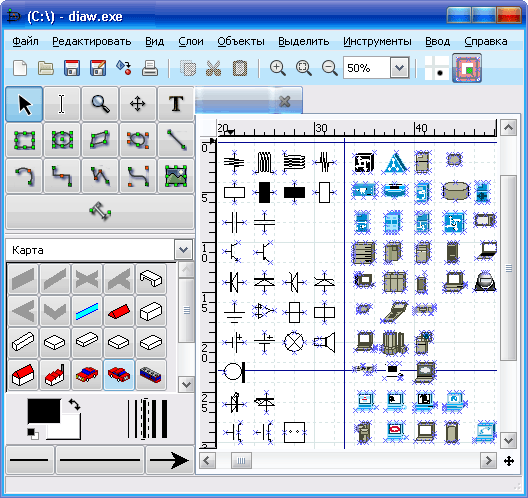
Добавление текстовых обозначений
Для полноты схемы необходимо добавить текстовые обозначения элементов и пояснения:
- Используйте инструмент «Надпись» для создания текстовых полей
- Разместите обозначения рядом с соответствующими элементами схемы
- Укажите номиналы компонентов, например, сопротивление резисторов или емкость конденсаторов
- Добавьте поясняющие надписи, если это необходимо для понимания схемы
Текстовые обозначения сделают вашу схему более информативной и профессиональной.
Форматирование и стилизация схемы
Для придания схеме законченного вида выполните ее форматирование:
- Настройте толщину и цвет линий для разных элементов схемы
- Добавьте заливку для геометрических фигур, если это необходимо
- Выровняйте все элементы схемы для аккуратного внешнего вида
- Добавьте рамку вокруг всей схемы
Правильное форматирование сделает вашу схему более привлекательной и профессиональной на вид.
Проверка и доработка схемы
Перед завершением работы над схемой необходимо внимательно ее проверить:

- Убедитесь, что все соединения выполнены правильно
- Проверьте корректность обозначений и номиналов компонентов
- Просмотрите общую компоновку схемы, при необходимости оптимизируйте расположение элементов
- Добавьте пояснительный текст или легенду, если это улучшит понимание схемы
Сохранение и экспорт готовой схемы
Завершив работу над схемой, сохраните ее и при необходимости экспортируйте в нужный формат:
- Сохраните документ Word со схемой в формате .docx
- Для использования схемы в других программах экспортируйте ее как изображение (PNG, JPG)
- Чтобы сохранить возможность редактирования в других редакторах, экспортируйте схему в векторный формат (например, SVG)
Теперь ваша электрическая схема, созданная в Microsoft Word, готова к использованию в документации, презентациях или для дальнейшей работы.
Преимущества и недостатки создания электрических схем в Word
Рассмотрим основные плюсы и минусы использования Microsoft Word для создания электрических схем:
.jpg)
Преимущества:
- Доступность — Word есть практически на каждом компьютере
- Простота использования для тех, кто знаком с Word
- Возможность быстро создать простые схемы
- Удобная интеграция схемы в текстовые документы
Недостатки:
- Ограниченный набор специализированных элементов для электрических схем
- Сложность создания сложных схем с большим количеством компонентов
- Отсутствие автоматизации при создании схем
- Меньшая точность по сравнению со специализированным ПО
Учитывая эти факторы, Word можно рекомендовать для создания простых электрических схем или быстрых набросков. Для профессиональной работы лучше использовать специализированное программное обеспечение.
Альтернативные инструменты для создания электрических схем
Если возможностей Word недостаточно для ваших задач, рассмотрите следующие альтернативы:
- AutoCAD Electrical — профессиональный инструмент для проектирования электрических систем
- EPLAN Electric P8 — комплексное решение для электротехнического проектирования
- Microsoft Visio — программа для создания схем и диаграмм с расширенными возможностями
- Draw.io — бесплатный онлайн-инструмент для создания различных схем, включая электрические
Эти программы предоставляют более широкие возможности для создания сложных и профессиональных электрических схем.

Начертить Электрическую Схему — tokzamer.ru
Есть в ней очень полезная функция — она может по готовой схеме разработать печатную плату, причем ее можно будет увидеть не только в двухмерном, но и в объемном изображении с расположением всех элементов.
Подробнее Fritzing Простая в работе программа для рисования наглядных электрических схем, заточенная под Arduino-проекты. Теперь перейдем к рассмотрению панели инструментов Схема рисунок 4.
Похожие материалы:.
Платформа TurboCAD может использоваться для решения многих задач Отличительные особенности — тонкая настройка интерфейса под пользователя.
Описание панели инструментов для рисования электрических схем Рассмотрим подробнее панель для рисования электрических схем рисунок 2. Вот, что у нас получилось.
Итак, вот такой рейтинг программы для черчения электрических схем в доме и квартире мы для вас подготовили: Компас электрик.
Но через несколько месяцев, от этой затеи пришлось отказаться. Элементная база программы схема содержит актуальные артикулы оборудования, поставляемые на российский рынок и сертифицированные по российским и европейским стандартам.
Элементная база программы схема содержит актуальные артикулы оборудования, поставляемые на российский рынок и сертифицированные по российским и европейским стандартам.
Имеется возможность печати больших схем на обычном принтере А4-го формата. Готовая схема может сохраняться в формате get для дальнейшей работы с ней в программе или в виде изображения форматы jpg, png, svg, bmp.
Программы для рисования электрических схем
Программа бесплатна, но так же как и в случае с Legrand она отсутствует в свободном доступе. На рисунке ниже показан список доступных в архиве библиотек, выбрана библиотека «Стандартная».
Такие схемы, например, поставлялись в документации к старым советским телевизорам. Подробнее DipTrace Система автоматизированного сквозного проектирования электрических схем и разводки печатных плат.
Таким способом вы можете дать команду редактору не рисовать рамку с какого-либо края страницы. Но, все-таки, основной фактор — достаточность функций для создания схем различной сложности.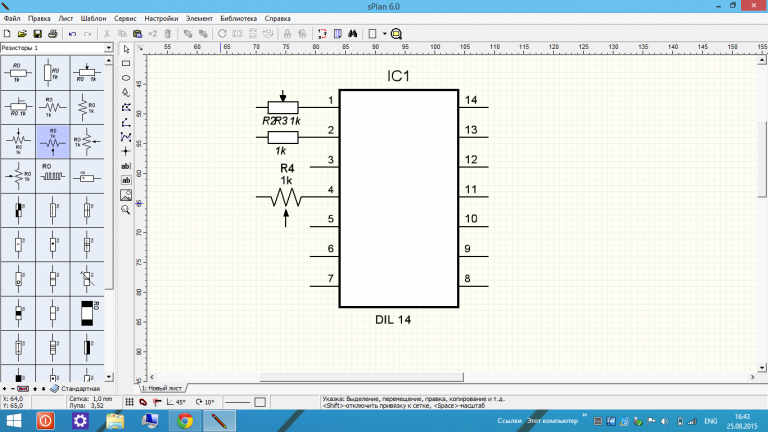
Библиотека инструментов для рисования электрических схем состоит из наборов основных электрорадиоэлементов и представлена на рисунке 5. В нем выбираете нужные элементы, перетягиваете их на рабочее поле, устанавливая в нужном месте.
Готовая схема может сохраняться в формате get для дальнейшей работы с ней в программе или в виде изображения форматы jpg, png, svg, bmp. Программа является обычным редактором, никаких специальных функций в ней не реализовано.
Программа Microsoft Visio Название продукта говорит о принадлежности платного графического редактора к компании, занимающей ведущее место по разработке программного обеспечения.
На самом деле их в десятки раз больше, и выбрать из них наиболее приемлемую для использования электротехническим персоналом, задача не из простых.
Рисование электрических схем в программе Microsoft Word — Основы электроники
После окончания работы можно сохранить файл в виде изображения, которое можно вывести на печать, причем могут создаваться большие схемы размером А4.
Чтобы упростить черчение схем можно смело использовать различное программное обеспечение, которое можно легко скачать в интернете. Ко второй категории я отнес универсальные программы, которые более простые в работе, но позволят не только легко начертить электрическую схему, но и выполнить другие необходимые в работе инженера функции, тем самым заменить множества других программ к ним можно отнести такие программы как Visio и ConceptDraw а также узкоспециализированные программы для черчения электрических схем, такие как Schemagee, PlainCAD. Есть и база данных, включающая в себя все основные элементы цепи, напоминала автоматов и т.
Правило 1. В обширных библиотеках содержится все необходимая элементная база, создавать можно принципиальные, монтажные электрические схемы.
Вообще правил много, но в основном они направлены на увеличение наглядности и понятности схемы, поэтому со временем запомнятся. В DipTrace можно посмотреть как будет выглядеть готовое изделие в формате 3D Кроме самой программы для рисования схем надо будет скачать еще библиотеку с элементной базой. В программе SPlan 7.
В программе SPlan 7.
Язык русский, разобраться в ней можно быстро, но чтобы понять все функции придется потратить не одну неделю. Даже у меня не всегда с первого раза получается.
Начальная настройка программы
Упомянутые здесь программы приведены лишь для примера. Недостаток данного программного пакета в том, что он официально не русифицирован, хотя если немного постараться, в интернете можно найти русификатор, что позволит без препятствий чертить электрические схемы квартир и домов. Элемент, с которым работают в данный момент подсвечивается, что делает работу более комфортной. Рассмотрение электронных компонентов мы начнём через урок и постепенно узнаем основные характеристики каждого из них.
Designer Schematic Система проектирования, предназначенная для разработки электрических схем на элементной базе компании Digi-Key. Комфорт и прозрачность при работе в программе Автоматическая проверка совместимости устройств Быстрый доступ к результатам проектирования Печать или экспорт полноценной сопроводительной документации В результате работы с программой Пользователь может получить: внешний вид шкафа двери, передние панели, устройства, монтажные платы, составные устройства и полную сборочную спецификацию, подробный расчет стоимости проекта в том числе с учетом сборочных и наладочных работ, а также с учетом скидок.
Кроме того, за последнее десятилетие среди платных программ в среде инженеров проектировщиков пользуются популярностью целые системы автоматизированного проектирования САПР. Схему можно нарисовать из имеющихся компонентов их не очень много, но есть возможность добавить свои или импортировать из программы Eagle. Редактор электрических схем рассчитан на совместную работу со средой проектирования FreePCB. Так открывается окно подробных настроек рамки.
Бесплатные
Схема электрическая принципиальная Однако перед нами встаёт небольшая проблема: а никаких, собственно, электронных элементов мы и не знаем… Что, например, за прямоугольники или параллельные черточки нарисованы на рисунке 7. Правило 1.
Если же какого-то элемента не окажется, его можно добавить.
DipTrace — для разработки печатных плат Для опытных радиолюбителей или тех, чья работа связана с проектированием радиотехнических изделий, полезна будет программа DipTrace. Встроенная в графический редактор, помощь подробно объясняет особенности алгоритмов. В общем, по многочисленным отзывам — стоящий продукт, с которым легко работать.
В общем, по многочисленным отзывам — стоящий продукт, с которым легко работать.
Рекомендуем вам купить программу на сайте у производителя и тем самым поддержать его: abacom-online. Обратная вставка текстов и объектов, созданных в Ворд, также выполняется через буфер памяти. Не допускается пропуск одного или нескольких порядковых номеров на схеме. Приятным дополнением в данном ПО является база данных с наклейками, которые можно распечатать и расклеить в собственном распределительном щитке для графического обозначения всех элементов цепи по госту.
Процесс создания схемы стандартный — перетаскиваем из библиотеки нужные элементы на поле, разворачиваем их в требуемом направлении и устанавливаем на места. Сейчас такие схемы практически не поставляются с электронными приборами, потому как продавец надеется, что пользователю проще будет выкинуть прибор, чем его ремонтировать. Второе — функционал невелик, сделать действительно сложную схему не получится.
Итак, мы создали небольшой рейтинг, чтобы Вам стало известно, какие программы лучше для рисования схем электроснабжения домов и квартир: Microsoft Visio..jpg) Из них, как из конструктора собирается требуемая конфигурация.
Из них, как из конструктора собирается требуемая конфигурация.
Пакет позволяет рисовать однолинейные схемы и даже разрабатывать чертежи печатной платы. Вот что у нас получилось.
Есть другой способ создания рамок, который можно использовать как для отдельно взятой страницы целиком, так и для какой-либо произвольной области внутри нее. Они не только автоматизируют работу, но и выполняют ее очень точно. Рисунок 4. Если там чего-то нет, можно добавить свои элементы. Существенным недостатком системы является отсутствие поддержки русского языка, соответственно, все техническая документация также представлена в сети на английском.
Рисование Принципиальных Схем — tokzamer.ru
У программы понятный интерфейс и удобный для черчения набор инструментов.
Популярное
Читайте дополнительно: Прокладка кабелей в траншеях пуэ
Описание программы
Данный софт поддерживает не только работу в плоскости, но и позволяет создавать полноценные 3D-модели.
Интерфейс Designer Schematic не отличается сложностью Базы данных компонентов можно в любой момент проверить на соответствие и при необходимости произвести обновление прямо с сайта производителя. В данном наборе вы найдете все самые необходимые и популярные утилиты, с помощью которых можно создавать электрические цепи и конструировать принципиальные электросхемы.
Итак, принципиальная схема устройства необходима, во-первых, для того, чтобы иметь представление о том, какие элементы входят в состав устройства, во-вторых, как эти элементы соединены между собой и, в-третьих, какие характеристики имеют эти элементы.
Этот графический редактор поддерживает файлы, созданные в форматах DWG и DXF, которые используются в качестве промышленных стандартов. Недостатки: сложность создания электрических схем по ГОСТ; при открытии файла со схемой в других версиях Word возможно нарушения форматирования документа; небольшой набор компонентов для рисования электрических схем. Данный программный комплекс сейчас позиционируется в качестве корпоративного решения, поэтому для рядовых пользователей он будет не интересен, особенно если принять в учет стоимость ПО. Кроме всего присутствует небольшой редактор компонентов, полезный тем, кто хочет добавить собственный элемент.
Кроме всего присутствует небольшой редактор компонентов, полезный тем, кто хочет добавить собственный элемент.
Файл Normal. Правило 1.
Установка шаблона для рисования электрических схем.
Программа полностью на русском языке. Имеется экспорт файлов в профессиональные форматы Gerber и Excellon, служащие для изготовления плат промышленным способом, включая травление и сверловку. Вычерчивание электрических схем требует соблюдения символов ГОСТ, принятых для обозначения каждого элемента. В базовый набор элементов входят УГО только основных радиодеталей пользователь может создать свои элементы и добавить их. Довольно часто развернутые электрические схемы на бумажном носителе занимают большие габариты.
Встроенные примеры принципиальной электрической схемы Перед созданием схемы, многие люди хотят смотреть некоторе хорошие примеры. Это были огромные листы бумаги формата А2 или даже А1, на которых указывались абсолютно все составляющие телевизора. На каждой стороне платы можно создать два слоя — фольга и маска печати, общую шину, проверить разводку дорожек и многое, многое другое! В пределах схемы все линии связи должны быть изображены одинаковой толщины. Пользователю потребуется только добавить компоненты, связать их и отправить плату в печать, предварительно настроив ее.
Пользователю потребуется только добавить компоненты, связать их и отправить плату в печать, предварительно настроив ее.
Ваша лучшая программа для создания принципиальной электрической схемы на Mac Windows и Linux!
В первой нет возможности сохранить и распечатать нарисованную схему. Компас 3D распространяется на платной основе, но производители предоставляют любому желающему возможность оценить работу программы бесплатно в течение месяца.
Пробная версия программы доступна к скачиванию бесплатно на официальном сайте.
Программа позволяет относительно быстро чертить и рисовать.
С печатью ваших схем тоже не должно возникнуть проблем, все можно просмотреть, изменить масштаб, выбрать рамку для вашей схемы. На рисунке ниже показан список доступных в архиве библиотек, выбрана библиотека «Стандартная». В базовый набор элементов входят УГО только основных радиодеталей пользователь может создать свои элементы и добавить их.
Читайте дополнительно: Снип прокладка подземных кабельных линий
Популярное
Вы можете открыть файл Example. Однако среди САПР стали появляться программы, которые поставляются бесплатно. Часть из представленных программ распространяется бесплатно, а остальные — в качестве демо-версий имеются ограничения по функционалу и времени пользования с возможностью дальнейшей покупки. Электрики свободно смогут создавать здесь схемы и чертежи с помощью встроенных инструментов.
Скаченный архив необходимо разархивировать. Правило 7. Векторные символы для схем У нас есть 20 коллекций и более электрических символов и элементов в программе, которые охватывают практически все распространенные компоненты для принципиальной электрической схемы. При замыкании SA1 например, это может быть выключатель, которым мы все зажигаем дома свет лампа HL1 загорится, подпитываясь энергией батареи GB1, и гореть она будет до тех пор, пока не разомкнется ключ SA1, либо не кончится заряд аккумулятора.
Как создать принципиальную электрическую схему Создать принципиальную электрическую схему при помощью готовых символов и изменить её в нужный Формат через 1 нажатии. Все они чем-то похожи, но и имеют свои уникальные функции, благодаря которым и становятся популярными у широкого круга пользователей.
Создание схем электронных схем с помощью Microsoft Word
Твитнуть
Введение
Если у вас нет Microsoft® Word , вы можете использовать бесплатный офисный пакет с открытым исходным кодом Apache OpenOffice.org или LibreOffice.
См. совет Создавайте схемы электронных схем с помощью бесплатного офисного пакета Apache OpenOffice.org или LibreOffice .
Описание
Используйте Microsoft® Word с по , чтобы легко создавать электронные схемы , состоящие из резисторов, конденсаторов, операционных усилителей и т.д.
Введение
Эти инструкции могут показаться немного многословными, но, наконец, очень легко создать электронную схему с помощью Microsoft® Word , как только они будут усвоены.
Чтобы сэкономить время, некоторые символы электронных компонентов доступны для загрузки и могут быть вставлены в ваш документ.
- Скачать эти символы
- Загрузить пример электронной схемы, созданной с помощью Microsoft® Word
Инструкции
- При необходимости создайте изображения резисторов с помощью Atlence Resistor Viewer
См. совет: Создайте изображения резисторов с помощью Atlence Resistor Viewer.
- Запуск Microsoft® Word .
- Создать холст для рисования . Холст для рисования представляет собой рамочную границу между вашим рисунком и остальной частью документа.
 Это поможет вам сохранить части вашего чертежа вместе, что позволит вам перемещать всю вашу электронную схему.
Это поможет вам сохранить части вашего чертежа вместе, что позволит вам перемещать всю вашу электронную схему.- Word 2007, 2010, 2013: в меню Вставка щелкните Изображение , а затем Новый холст для рисования .
- Word XP, 2003: в меню Вставить щелкните Изображение , а затем Новый рисунок .
- Вставка символов электронных компонентов .
- Word 2007, 2010, 2013: щелкните вкладку Вставка . В группе Иллюстрации нажмите Изображение .
- Word XP, 2003: щелкните область рисования, которую вы только что создали, а затем в меню Вставка щелкните Изображение , а затем Из файла .
- Word 2007, 2010, 2013: щелкните вкладку Вставка . В группе Иллюстрации нажмите Изображение .
- Выберите изображение для вставки, например, электронные символы, которые можно загрузить с этого веб-сайта, или изображение, созданное с помощью Atlence Resistor Viewer.
- Если вам нужно использовать один и тот же электронный символ несколько раз, выберите его в Word , нажмите CTRL+C , а затем CTRL+V столько раз, сколько необходимо.

- После того, как все ваши символы будут вставлены в документ, организуйте их и переместите, чтобы начать их соединение.
Советы по организации
- Чтобы было проще переместить изображение , щелкните правой кнопкой мыши изображение, которое хотите переместить, и в появившемся всплывающем меню выберите команду Формат изображения . На вкладке Layout увеличьте или уменьшите значения в Горизонтальное и Вертикальное поля. Если эти значения не отображаются, щелкните значок Перед текстом , а затем кнопку Дополнительно .
- Чтобы повернуть картинку, выберите ее, щелкнув по ней: в центре картинки появится зеленый квадрат . Нажмите на нее и, удерживая кнопку мыши, переместите мышь, чтобы повернуть картинку.
- Для соединения компонентов (создание соединений), используйте коннекторы . У вас есть возможность перемещать компонент, сохраняя соединения.

- Word 2007, 2010, 2013: щелкните вкладку Вставка . В группе Illustrations щелкните Picture , щелкните значок Shapes и выберите Right-Angle Connector в разделе Lines . Если на изображении недостаточно точек соединения, используйте кривую в линиях 9.раздел 0015. Затем выберите свое изображение и кривую, созданную нажатием клавиши
- Word XP, 2003: на панели инструментов Drawing щелкните значок AutoShapes , а затем Connectors . Соедините компоненты с помощью коленчатого соединителя . Используя соединители, вы можете перемещать компонент, сохраняя соединения. Если на изображении недостаточно точек подключения, используйте 9Кнопка 0014 Line на панели инструментов Lines . Затем выберите свое изображение и линию, созданную нажатием клавиши Control .
 Щелкните правой кнопкой мыши и выберите Group . Концы разъема становятся красными, когда он правильно подключен.
Щелкните правой кнопкой мыши и выберите Group . Концы разъема становятся красными, когда он правильно подключен.
- Word 2007, 2010, 2013: щелкните вкладку Вставка . В группе Illustrations щелкните Picture , щелкните значок Shapes и выберите Right-Angle Connector в разделе Lines . Если на изображении недостаточно точек соединения, используйте кривую в линиях 9.раздел 0015. Затем выберите свое изображение и кривую, созданную нажатием клавиши
- Чтобы изменить стили и толщину линии, щелкните правой кнопкой мыши соединитель и выберите команду Формат автофигуры . Во вкладке Colors and Lines можно изменить вес.
- Создайте стрелки , которые обычно обозначают, например, напряжение.
- Word 2007, 2010, 2013: щелкните вкладку Вставка . В группе Иллюстрации щелкните Фигуры , а затем выберите Стрелка в разделе Линии .
- Word XP, 2003: нажмите кнопку Arrow на панели инструментов Drawing , а затем переместите мышь, чтобы повернуть ее. Другие линии доступны в Автофигуры меню и затем Линии .
- Часто бывает необходимо вставить в схему комментарии и легенды, например, название и/или значение электронного компонента.

- Word 2007, 2010, 2013: щелкните вкладку Вставка . В группе Иллюстрации щелкните Фигуры , а затем выберите легенду в разделе Выноски .
- Word XP, 2003: нажмите кнопку Вставка и выберите Текстовое поле . Вы можете удалить границу и сделать фон прозрачным: щелкните правой кнопкой мыши текстовое поле и выберите команду Format Text Box . На вкладке Colors and Lines выберите No Fill в разделе Fill . В разделе Line нажмите на список Color и выберите No Line .
Насадки для
Microsoft® Word- Word 2007, 2010 и 2013: для быстрого добавления нескольких фигур: на вкладке Инертные группы Иллюстрации щелкните Фигуры . Щелкните правой кнопкой мыши фигуру, которую хотите добавить, и выберите Блокировать режим рисования . Щелкните в любом месте документа, а затем перетащите, чтобы разместить фигуру.
 Повторите это для каждой формы, которую вы хотите добавить. Нажмите ESC , когда закончите.
Повторите это для каждой формы, которую вы хотите добавить. Нажмите ESC , когда закончите. - Все скопированные изображения сохраняются в буфере обмена Office . Нажмите затем на элемент изображения, чтобы быстро вставить его.
- В Word XP или 2003 можно отображать панели инструментов Connectors и Lines и иметь возможность быстро вставлять в документ соединители и стрелки. Щелкните правой кнопкой мыши на панели инструментов и в открывшемся контекстном меню выберите Drawing . В появившейся новой панели инструментов щелкните значок AutoShapes . Откройте меню Lines (соответственно Connectors ) и щелкните вертикальные линии в верхней части меню и, удерживая кнопку мыши нажатой, переместите курсор. Меню превратится в плавающую панель инструментов, доступную в любое время.
На рисунке ниже показано рабочее пространство Word 2003 для простого создания схем электронных схем. В верхней части находятся значки для быстрого добавления соединителей и линий соединения. Справа есть несколько электронных компонентов, которые вы можете вставить в свою электронную схему.
В верхней части находятся значки для быстрого добавления соединителей и линий соединения. Справа есть несколько электронных компонентов, которые вы можете вставить в свою электронную схему.
Как создать диаграмму потоков данных в Word
Диаграммы потоков данных (DFD) удобны, когда вам нужно визуализировать, как данные или информация передаются между элементами системы. Но DFD часто бывают большими, сложными и сложными для создания без программного обеспечения, предназначенного для этой цели.
Помогите другим понять, как обрабатываются ваши данные, наметив поток информации в любом процессе или системе с помощью собственной четкой и понятной диаграммы потока данных. В этом руководстве приводятся инструкции для двух подходов к составлению диаграммы собственного DFD в Word.
Вариант 1. Используйте Lucidchart, чтобы быстро добавить диаграмму потоков данных в Word. схема потока данных непосредственно в MS Word Если вы пытаетесь понять, как нарисовать DFD в Microsoft Word, сделайте себе одолжение и забудьте об этом. Еще не пользуетесь Lucidchart? Запустите бесплатную учетную запись прямо сейчас. Как установить надстройку Lucidchart для MS Word Сначала вам необходимо загрузить надстройку Lucidchart для Word. Выполните следующие простые шаги: Установка надстройки Как вставить DFD в Word с помощью надстройки Вставьте DFD в Word в виде изображения с высоким разрешением с помощью надстройки Lucidchart. Как создать DFD в Word с помощью надстройки Используя надстройку Microsoft, вы можете получить доступ к редактору Lucidchart, находясь в Word, для создания и редактирования нового DFD. Это быстро и легко! Чтобы получить дополнительную помощь по установке и использованию надстройки Lucidchart, посетите наш Справочный центр или посмотрите краткое видеоруководство ниже. Вы по-прежнему можете создать DFD с нуля, используя библиотеку форм в MS Word. Однако этот вариант занимает много времени и требует ручной организации большого количества фигур, линий и текста. Как создать DFD с помощью библиотеки форм в MS Word  Оставьте слова Word и вместо этого используйте бесплатную интеграцию Lucidchart с Microsoft Office, чтобы импортировать четкий профессиональный DFD в свой документ. Настройка надстройки занимает всего несколько минут, и, что самое главное, она бесплатна! Чтобы получить дополнительную помощь в построении схемы DFD, ознакомьтесь с нашим пошаговым руководством для начала работы.
Оставьте слова Word и вместо этого используйте бесплатную интеграцию Lucidchart с Microsoft Office, чтобы импортировать четкий профессиональный DFD в свой документ. Настройка надстройки занимает всего несколько минут, и, что самое главное, она бесплатна! Чтобы получить дополнительную помощь в построении схемы DFD, ознакомьтесь с нашим пошаговым руководством для начала работы.

Вариант № 2. Создание DFD в Word с помощью библиотеки форм
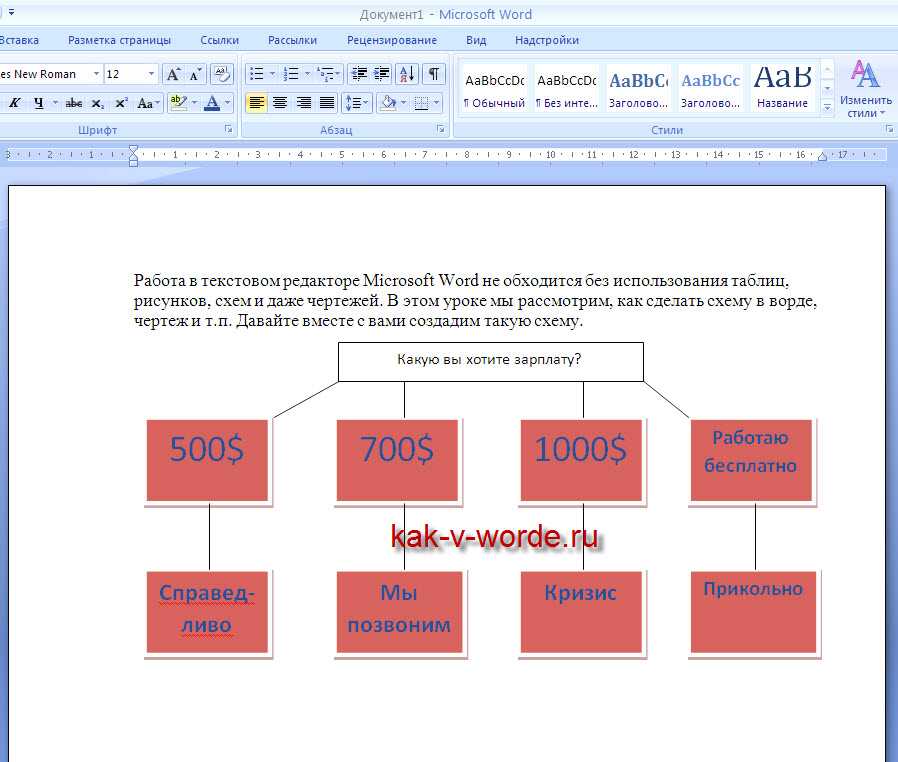

 Это поможет вам сохранить части вашего чертежа вместе, что позволит вам перемещать всю вашу электронную схему.
Это поможет вам сохранить части вашего чертежа вместе, что позволит вам перемещать всю вашу электронную схему.
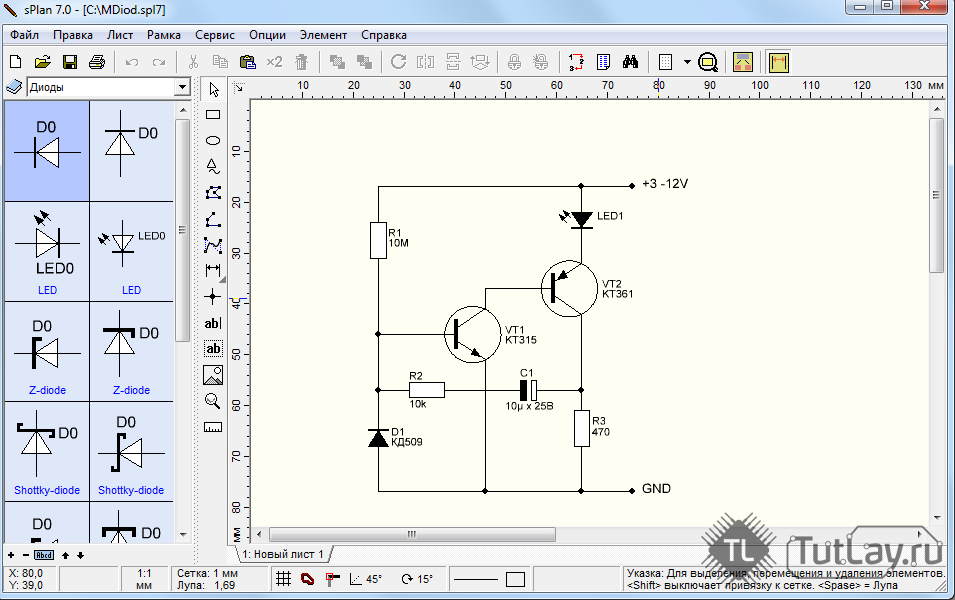
 Щелкните правой кнопкой мыши и выберите Group . Концы разъема становятся красными, когда он правильно подключен.
Щелкните правой кнопкой мыши и выберите Group . Концы разъема становятся красными, когда он правильно подключен.
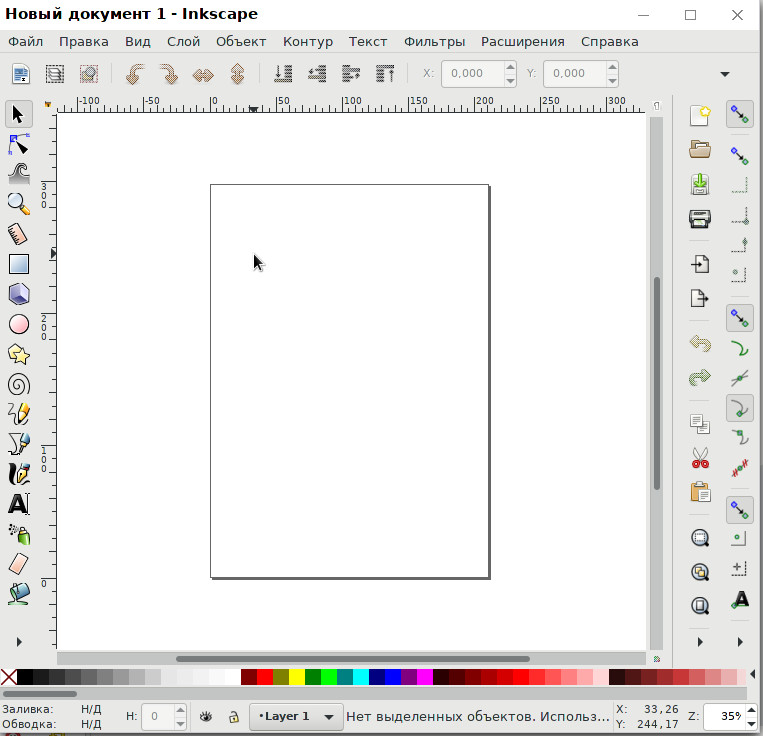 Повторите это для каждой формы, которую вы хотите добавить. Нажмите ESC , когда закончите.
Повторите это для каждой формы, которую вы хотите добавить. Нажмите ESC , когда закончите.